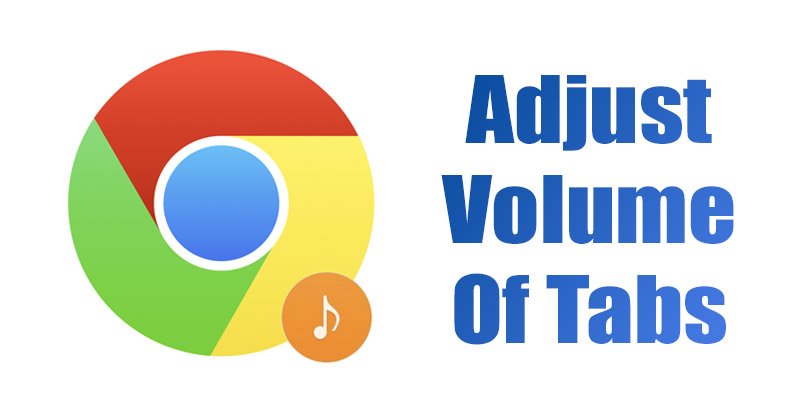
Si está utilizando Google Chrome, es posible que sepa que el navegador web le permite silenciar pestañas individualmente. Puede silenciar pestañas en el navegador Google Chrome en sencillos pasos. Sin embargo, ¿qué sucede si desea ajustar el volumen de las pestañas en lugar de silenciarlas?
Sí, puede ajustar el nivel de volumen de un video/audio en YouTube, Vimeo, Netflix, etc., pero no cada sitio web permite a los usuarios hacerlo. En tal caso, debe confiar en una extensión para ajustar el volumen de las pestañas en el navegador Google Chrome.
2 métodos para ajustar el volumen de las pestañas en el navegador Google Chrome
Por lo tanto, si está buscando formas de ajustar el volumen de las pestañas en Google Chrome, está leyendo el artículo correcto.
Este artículo compartirá las dos mejores formas de ajustar el volumen de pestañas individuales en el navegador web Google Chrome. Los métodos serán muy fáciles; simplemente sígalos como le hemos indicado. Comencemos.
1) Uso de la extensión Volume Master
Bien, Volume Master es una extensión de Google Chrome que le permite ajustar manualmente el volumen de cada ficha individualmente. Estos son algunos de los sencillos pasos que debe seguir.
1. En primer lugar, diríjase a la tienda web de Google Chrome y descargue e instale el Volume Master extensión en su navegador web.
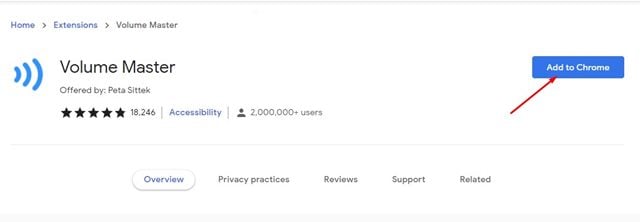
2. Una vez instalado, encontrará el icono de la extensión Volume Master en la barra de extensiones.
3. Ahora cambie a cualquier pestaña que esté reproduciendo audio y haga clic en el ícono de la extensión Volume Master.
4. Ahora, verá un control deslizante de volumen. Debe mantener presionado y arrastrar el control deslizante de volumen para ajustar el volumen de reproducción de audio o video.
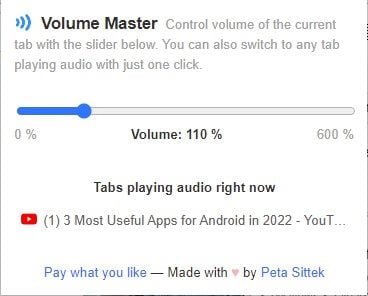
5. Después de configurar el volumen de la pestaña actual, debe ajustar el volumen de otras pestañas de la misma manera.
¡Eso es todo! Estás listo. Así es como puede usar Volume Master en el navegador web Google Chrome para ajustar manualmente el volumen de las pestañas.
2) Ajuste el volumen de las pestañas a través del Mezclador de volumen
En este método, usaremos el Mezclador de volumen de Windows 11 para ajustar los volúmenes de las pestañas manualmente. El Mezclador de volumen de Windows 11 no le permite ajustar el volumen de las pestañas abiertas individualmente, pero hemos encontrado un ingenioso truco que hará el trabajo.
El truco aquí es jugar diferentes fuentes de audio en un navegador separado. Por ejemplo, puede reproducir diferentes fuentes de audio en diferentes navegadores como Vivaldi, Firefox, Edge, etc. Luego, debe ajustar el volumen de cada navegador web usando el Mezclador de volumen de Windows 11.
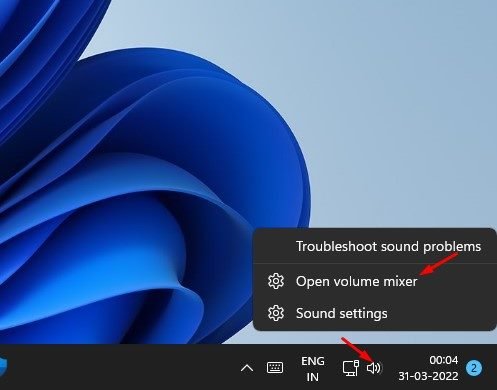
Para abrir el mezclador de volumen en Windows 11, debe haz clic derecho en el ícono de Sonido en la barra de tareas y selecciona Abrir Mezclador de volumen. En la página Mezclador de volumen, debe ajustar el volumen de los navegadores.
Estos son los dos mejores métodos para ajustar el volumen de las pestañas en el navegador web Google Chrome. ¡Espero que este artículo te haya ayudado! Por favor, compártalo con sus amigos también. Si tiene alguna duda relacionada con esto, háganoslo saber en el cuadro de comentarios a continuación.
